发布时间:2023-10-08 09:23:45来源:JQDEMO.COM
Pixso图片要怎么将其导入?不同软件中导入图片的方法都是不同的,所以导致不少小伙伴不知道要怎么把图片放进去,那么接下来小编会来把Pixso导入图片的步骤分享在下方,希望对大家有帮助。
Pixso导入图片步骤分享

方法步骤
1.首先,我们需要进入到Pixso中,那会在页面上将【新建文件】按钮进行点击一下。

2.随后在新建文件的下拉选项中选择【新建原型文件】进入。

3.在打开的窗口中,你可以在左侧的位置将【+】按钮进行点击,然后即可进行新建一个新的页面,在新的页面进行创建原型内容。
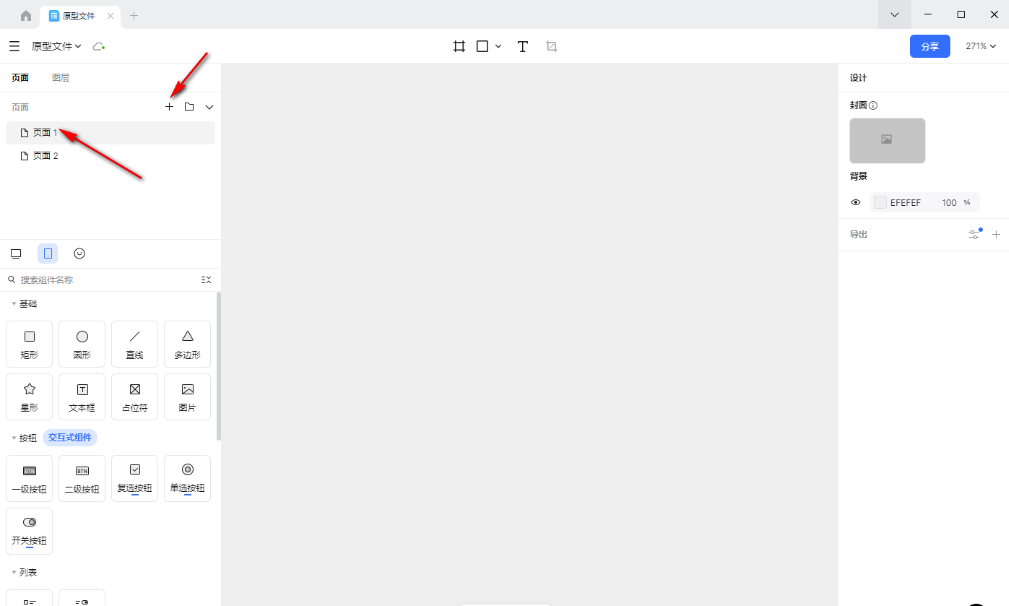
4.直接将鼠标定位到页面顶部的矩形图标的位置,在打开的子选项中选择【图片】选项。

5.随后即可在页面上弹出一个本地文件夹的窗口,在该窗口中将自己需要的图片进行添加进来即可。

6.添加进来的图片可能会比较大,那么你可以在右侧的窗口中进行设置宽高等比例进行调节图片的大小参数即可,如图所示。

看完Pixso导入图片,想必大家都清楚了吧,JQ下载站还有着很多实用软件教程和最新的手机资讯,快快关注我们吧!

宣告者汉化版
304.33MB | 动作格斗

古董大师模拟器
112.17MB | 休闲益智

滑板模拟器
130.19MB | 体育竞技

葫芦娃手游官方正版
1.05G | 动作格斗

星球重启国际服
1.19G | 角色扮演

白夜极光国际服
1.88G | 角色扮演

飞剑攻速传奇
未知 | 挂机养成

烈火战神GM点充科技
3.31M | 挂机养成

天痕传奇合击
未知 | 挂机养成

神谕传奇GM零氪抽充
未知 | 挂机养成

凌风攻速忘忧1.95传奇复古版
未知 | 挂机养成

心愿传奇
392.83M | 挂机养成

996传奇盒子官网版正版
250.92MB | 挂机养成

四海传世极速版
184.19M | 挂机养成

醉西游传奇
304M | 挂机养成

打金合击传奇
91.68M | 挂机养成

2023-04-10
华为mate50pro如何截屏 mate50pro截屏操作方法
网易云音乐SVIP有什么功能 SVIP功能详细介绍
喜马拉雅fm我的追更在哪看 查看我的追更方法介绍
句子控在哪注销账号 注销账号方法介绍
青藤之恋怎么打开隐身功能 打开隐身功能教程分享
青藤之恋如何取消喜欢 取消喜欢方法介绍
vivox90pro电量百分比如何开启 电量百分比开启方法介绍
oppoReno9悬浮窗如何开启 悬浮窗开启步骤分享
QQ在哪玩QBOX 玩QBOX入口介绍